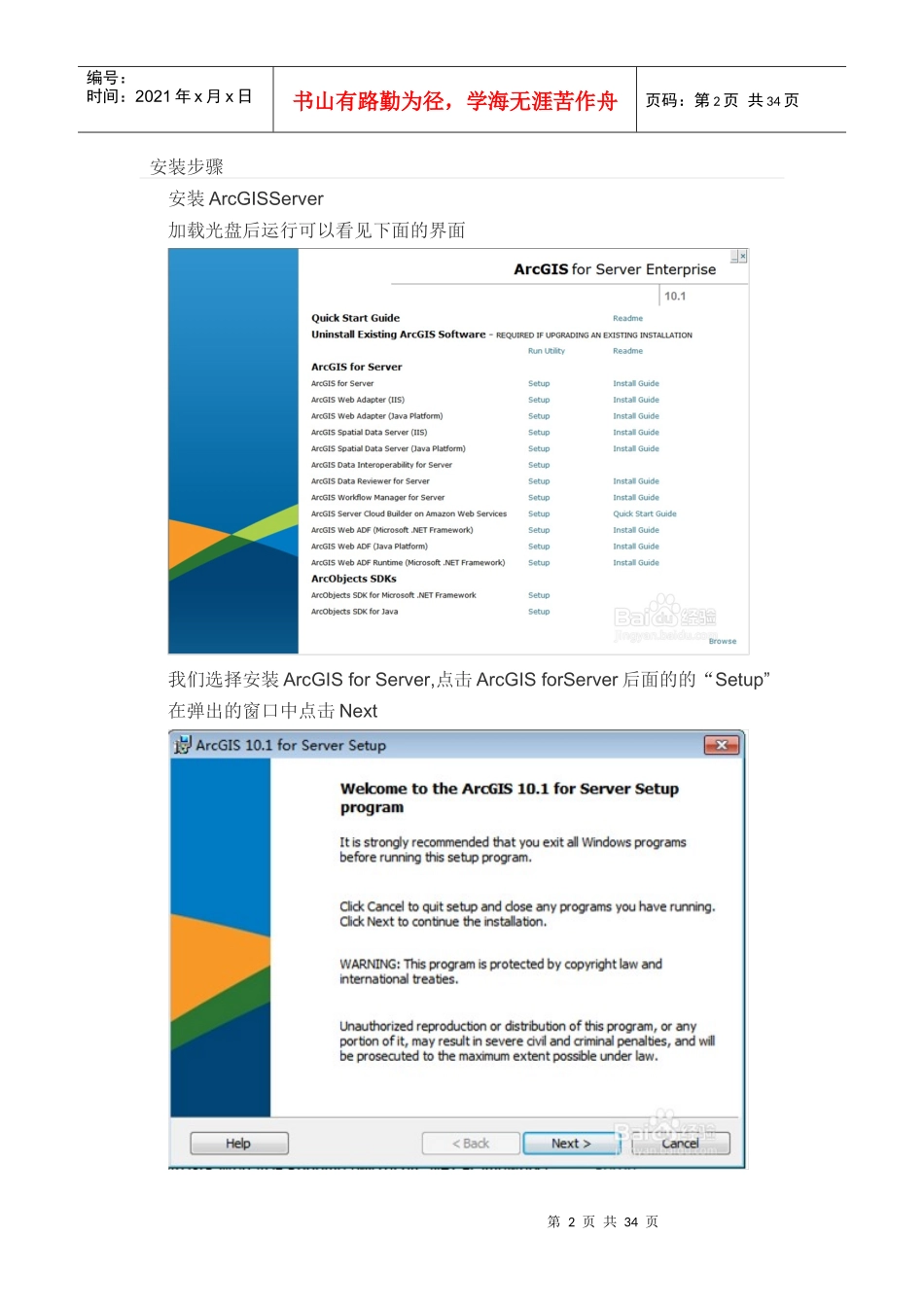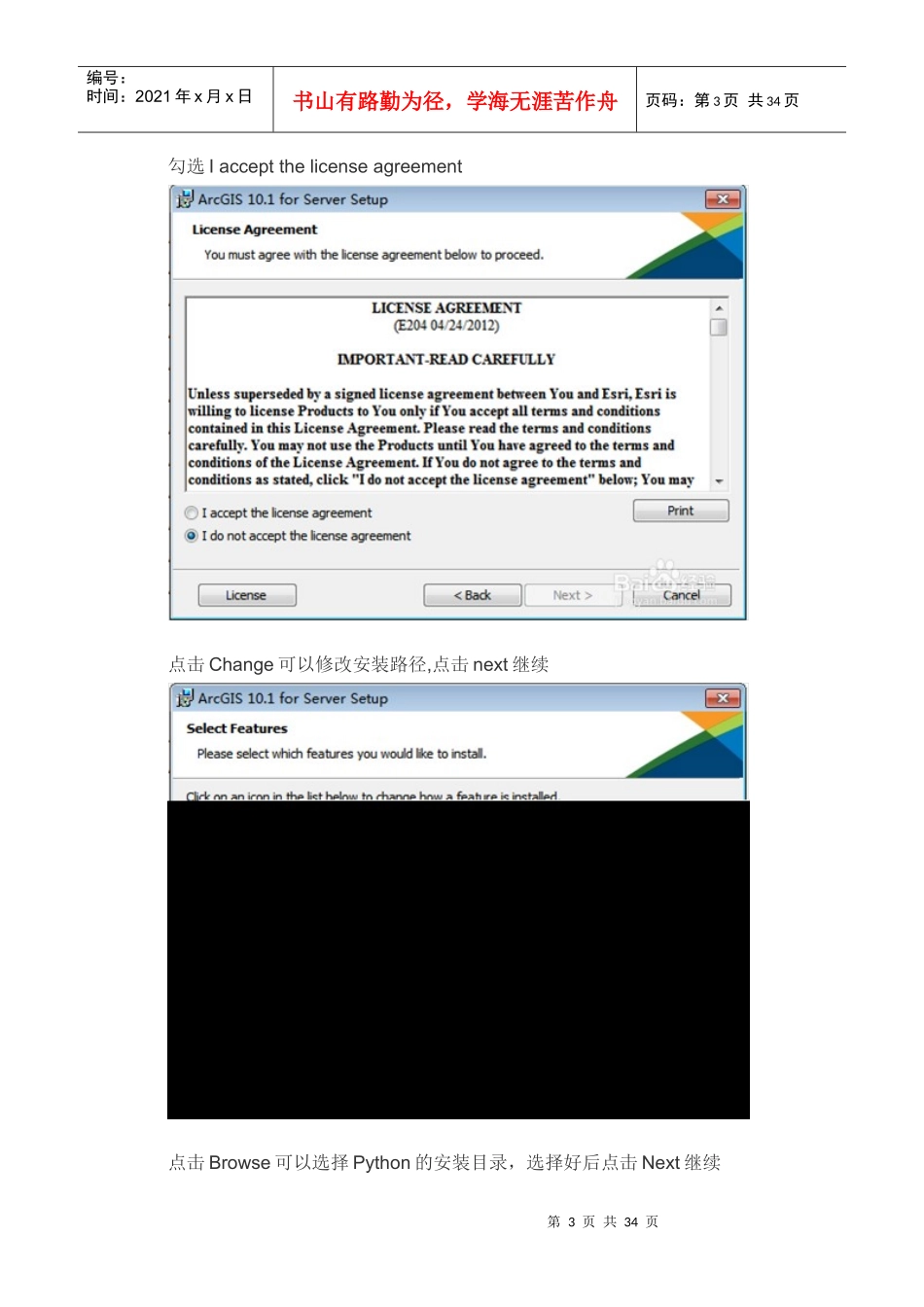第1页共34页编号:时间:2021年x月x日书山有路勤为径,学海无涯苦作舟页码:第1页共34页前言本文档主要介绍ArcGISDesktop,ArcGISforServer的安装配置,GIS服务的发布以及如何进行地图切片。使用的ArcGIS软件版本为10.1。一、ArcGISDesktop安装运行安装包中的ESRI.exe,点击ArcGISforDesktop后的Setup,开始安装,之后的过程点击Ok即可。二、ArcGISServer安装操作系统需求操作系统64位第2页共34页第1页共34页编号:时间:2021年x月x日书山有路勤为径,学海无涯苦作舟页码:第2页共34页安装步骤安装ArcGISServer加载光盘后运行可以看见下面的界面我们选择安装ArcGISforServer,点击ArcGISforServer后面的的“Setup”在弹出的窗口中点击Next第3页共34页第2页共34页编号:时间:2021年x月x日书山有路勤为径,学海无涯苦作舟页码:第3页共34页勾选Iacceptthelicenseagreement点击Change可以修改安装路径,点击next继续点击Browse可以选择Python的安装目录,选择好后点击Next继续第4页共34页第3页共34页编号:时间:2021年x月x日书山有路勤为径,学海无涯苦作舟页码:第4页共34页创建server账户和密码,设置完毕后点击Next继续如果有之前安装时候创建的账户配置文件,可以勾选下面的那个选项。提示是否导出账号信息。如无需要,可以选择不导出。点击Next继续第5页共34页第4页共34页编号:时间:2021年x月x日书山有路勤为径,学海无涯苦作舟页码:第5页共34页点击Install即可开始安装耐心等待安装结束第6页共34页第5页共34页编号:时间:2021年x月x日书山有路勤为径,学海无涯苦作舟页码:第6页共34页点击Finish完成安装选择相应的授权方式进行授权第7页共34页第6页共34页编号:时间:2021年x月x日书山有路勤为径,学海无涯苦作舟页码:第7页共34页授权完成,点击完成,结束授权第8页共34页第7页共34页编号:时间:2021年x月x日书山有路勤为径,学海无涯苦作舟页码:第8页共34页创建站点安装完成后,会自动弹出Manager页面,这里我们选择创建站点。加入现有站点是用来搭建集群的,以后会介绍。第9页共34页第8页共34页编号:时间:2021年x月x日书山有路勤为径,学海无涯苦作舟页码:第9页共34页输入主站点管理员账户点击”下一步”。很多人到这一步会有一个疑问:这个账户和刚刚安装ArcGISServer步骤中创建的账户有关系吗?分别用来控制什么?首先在上一节中我们创建的ArcGISServer账户,是为ArcGISServer创建的操作系统账户(安装完你可以切换操作系统账户看一下,是不是多了一个ArcGISServer),该账户实际上用来管理ArcGISServer的操作系统进程(启动、停止ArcGISServer服务);而我们此时创建的站点账户,主要是为了管理站点中的各种服务形式的GIS资源(各种类型服务的发布、启动、停止、删除;站点安全;集群管理等等)。这两个账户的设置完全没有关系,可以随意设置。第10页共34页第9页共34页编号:时间:2021年x月x日书山有路勤为径,学海无涯苦作舟页码:第10页共34页指定相关目录,然后点击“下一步”完成创建第11页共34页第10页共34页编号:时间:2021年x月x日书山有路勤为径,学海无涯苦作舟页码:第11页共34页输入之前的站点管理员账户点击登录第12页共34页第11页共34页编号:时间:2021年x月x日书山有路勤为径,学海无涯苦作舟页码:第12页共34页现在我们已经成功安装了ArcGIS10.1forServer以上内容来自:http://blog.csdn.net/arcgisserver_book/article/details/7774021第13页共34页第12页共34页编号:时间:2021年x月x日书山有路勤为径,学海无涯苦作舟页码:第13页共34页三、使用ArcGISServer发布地图服务首先制作地图文档,为了方便之后切图,并设置切图比例尺,可预先在地图文档中建立个比例尺下的图层组之后右键该地图文档选择共享为服务第14页共34页第13页共34页编号:时间:2021年x月x日书山有路勤为径,学海无涯苦作舟页码:第14页共34页选择发布服务点击下一步,设置服务名称第15页共34页第14页共34页编号:时间:2021年x月x日书山有路勤为径,学海无涯苦作舟页码:第15页共34页点击下一步,设置该服务是否位于根节点下或者也可以新建文件夹。之后点击继续,在项目描述...